Como alterar o disco rígido de inicialização no Windows/Mac?
- Início
- Suporte
- Dicas de Backup de Dados
- Como alterar o disco rígido de inicialização no Windows/Mac?
Resumo
O HD de alguns computadores antigos apresentou falhas ou está com desempenho insuficiente. Atualmente, podemos trocar o HD antigo por um modelo mecânico ou por um SSD mais eficiente. Após instalar o novo HD, é necessário modificar a ordem de boot para que o computador inicie através do HD recém-configurado. Este texto elucidará o processo detalhadamente, então prossiga na leitura para compreender o procedimento.


Velocidade de backup rápida a velocidade de backup pode atingir 3,000 MB/mim.
Solução de backup abrangente suporta migração de sistema/backup de sistema/backup de partição/backup de disco rígido/backup de arquivo/clone de disco rígido.
Tecnologia de backup de modo incremental / diferencial analisa automaticamente as diferenças entre arquivos originais e arquivos de backup, para que economize o espaço de disco.
Suporta tecnologia de backup de sombra VSS ao fazer o backup de todo o sistema, você ainda pode navegar na web.
Alta aplicabilidade suporta todos os tipos de arquivos e dispositivos de armazenamento.
Velocidade de backup rápida 3.000 MB /min
Solução de backup abrangente backup de sistema / partição / disco rígido/ arquivo.
Backup de modo incremental / diferencial economize o espaço de disco.
Baixar GrátisBaixar GrátisJá 2000 pessoas baixaram!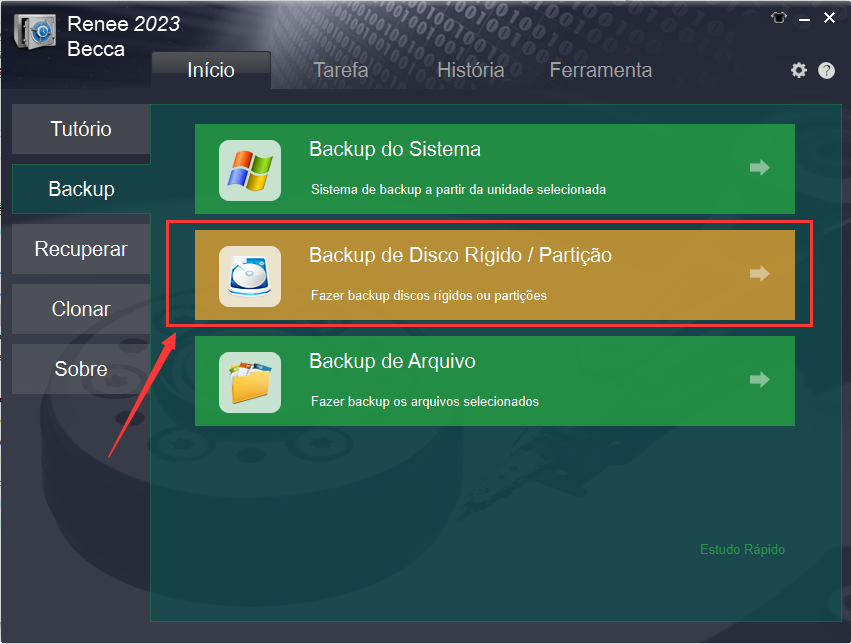
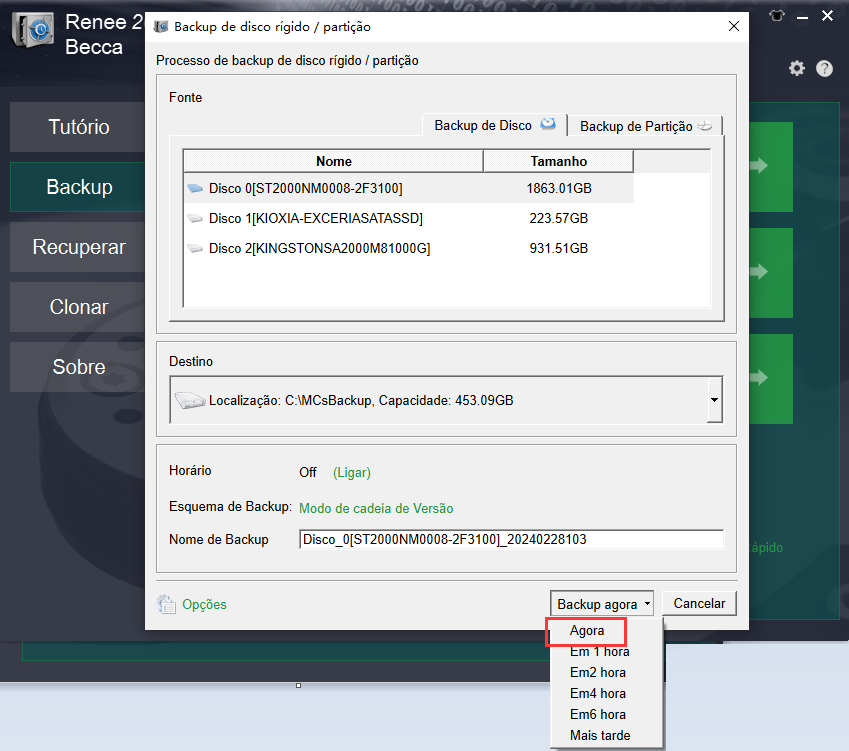

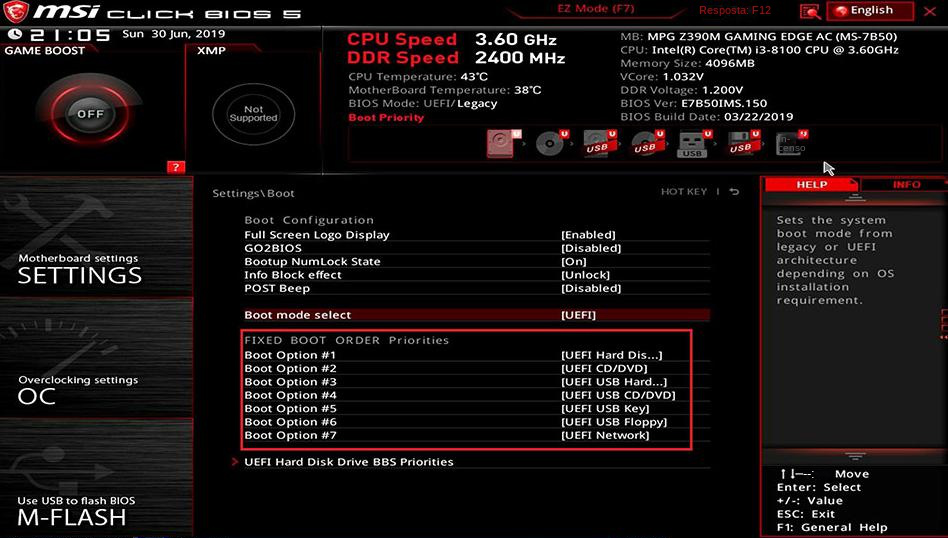
Baixar Software de Suporte do Windows.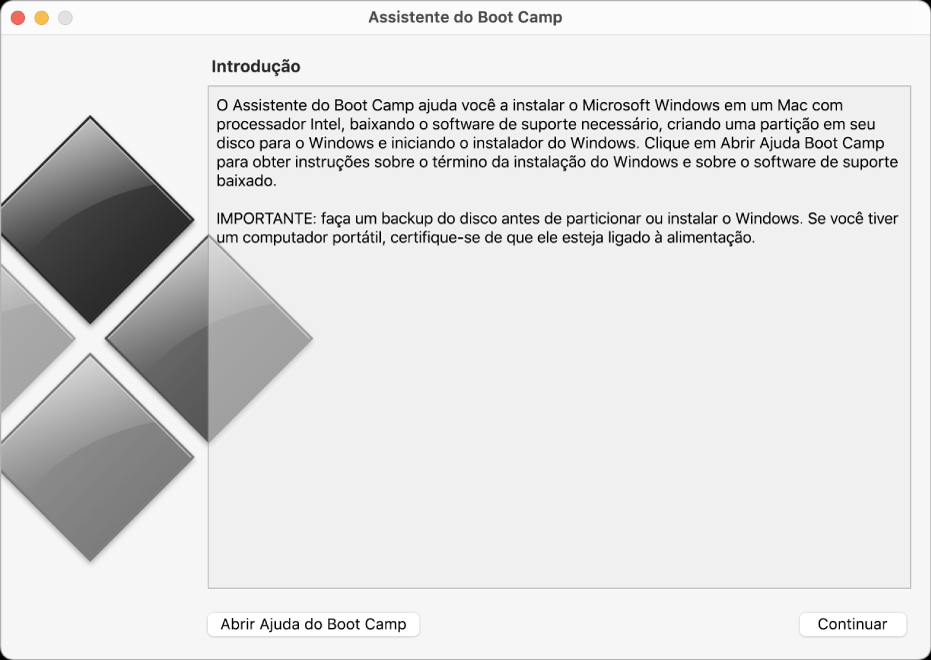
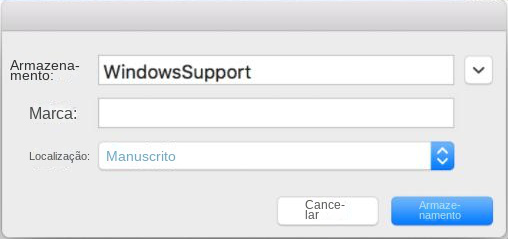
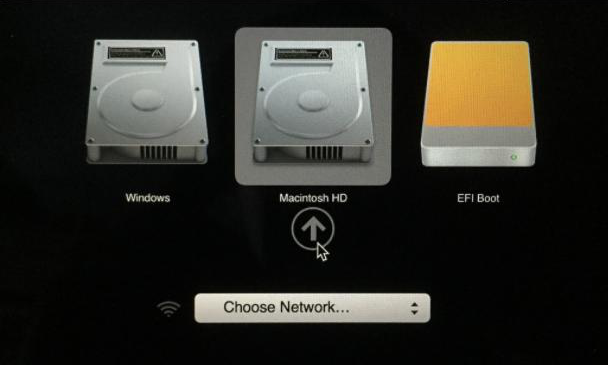
BootCamp.exe presente na pasta para iniciar a instalação dos drivers. Após a instalação ser concluída, dispositivos como teclado, touchpad, Bluetooth, Wi-Fi, entre outras funcionalidades do Mac, deverão operar sem problemas.Link relacionado :
Por que o Rstrui.exe não pode ser executado? Como corrigi-lo?
22-02-2024
Sónia : O rstrui.exe é um utilitário de linha de comando que permite acessar a Restauração do Sistema, uma ferramenta...
Como desativar a inicialização segura do Windows?
12-03-2024
Ana : Para desativar a inicialização segura, é necessário acessar o BIOS para alterar as configurações. Muitas pessoas não têm...
A tela do computador geralmente fica preta por alguns segundos e depois fica clara, como consertar?
19-12-2023
Luísa : Se a tela do seu computador escurecer e clarear repetidamente, não se preocupe. Este artigo oferece soluções eficazes...
Como resolver o prompt do Windows "erro de tecla - há um problema com o menu Iniciar"?
12-03-2024
Pedro : Quando o Windows solicitar "Erro crítico - Há um problema com o menu Iniciar", talvez você não consiga...




